吊顶在装修时是很常见的一道工序,那么该如何绘制吊顶图形呢?请看下面的讲解吧!
1.点击【快速访问】工具栏中的【新建】按钮,新建空白文件。
2.在【默认】选项卡中,点击【绘图】面板中的【正多边形】按钮,绘制外切于圆半径为1000的正八边形。
3.在命令行中输入O,调用【偏移】命令,将正八边形分别向内偏移20、500、200、20。
4.在命令行中输入C,调用【圆】命令,以正八边形中心点为圆心绘制半径为100的圆,再在命令行中输入O,调用【偏移】命令,将绘制的圆向内偏移30,最后在命令行输入L,调用【直线】命令,在圆上绘制直线。
5.在命令行中输入L,调用【直线】命令连接端口绘制辅助线,以线段的中点作为基点,复制十字小圆。
6.在命令行中输入E,调用【删除】命令,删除辅助直线,在命令行中输入SC,调用【缩放】命令,以十字小圆的圆心为基点缩小十字小圆,比例因子为0.8。
7.在命令行中输入AR,根据命令行的提示,激活“极轴”选项,调用【极轴阵列】命令,对绘制的十字小圆进行环形阵列,最终效果如图所示。
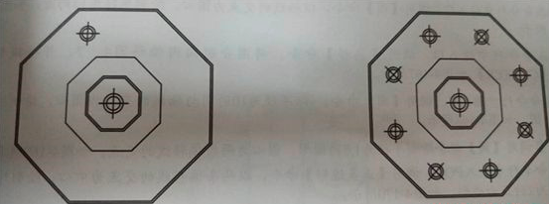
通过以上的操作,就能快速实现吊顶的绘制,简单高效,大大节约了设计师的工作效率。安装浩辰CAD软件试试吧。更多CAD教程技巧,可关注浩辰CAD官网进行查看。

2021-04-23

2021-04-21

2021-04-20

2021-04-20

2021-04-20

2019-12-11

2019-12-11

2019-12-11

2019-12-11

2019-12-11

2019-12-11

2019-12-11
